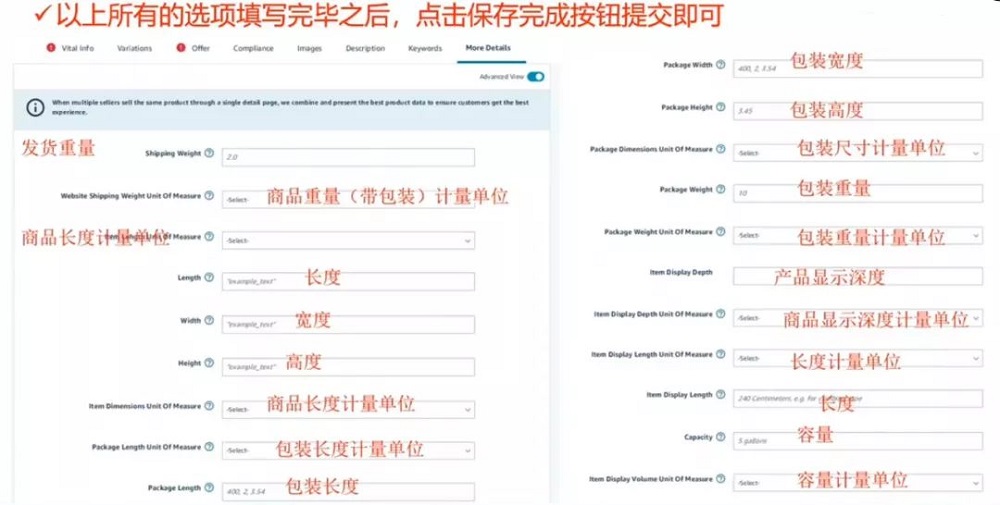 亚马逊上传新产品的步骤上传产品之前,我们要做一些提前准备,主要包括:①产品的定价和产品图片②产品的标题、卖点和详情描述③ST等相关文案、该产品的相关类目④产品的相关参数数据、产品的尺寸和重量等一、创建新商品1.进入卖家后台,点击屏幕左上角Inventory下面的Add a product
亚马逊上传新产品的步骤上传产品之前,我们要做一些提前准备,主要包括:①产品的定价和产品图片②产品的标题、卖点和详情描述③ST等相关文案、该产品的相关类目④产品的相关参数数据、产品的尺寸和重量等一、创建新商品1.进入卖家后台,点击屏幕左上角Inventory下面的Add a product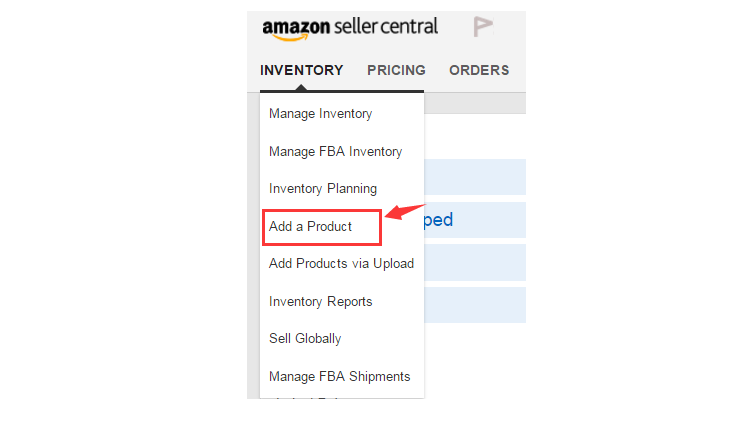 亚马逊上传产品步骤2.在Add a product页面点击Create a new product listing
亚马逊上传产品步骤2.在Add a product页面点击Create a new product listing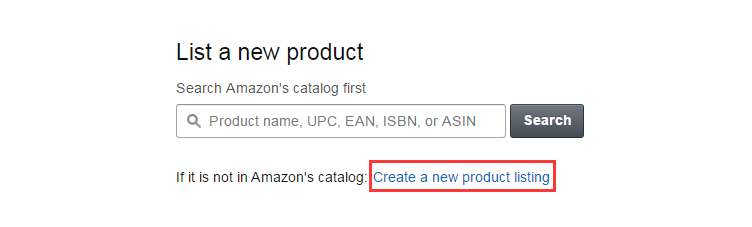 亚马逊 如何 上传Listing3.在列表中选择商品详细品类,在搜索框里输入关键字可以搜索品类,点击Select确认品类
亚马逊 如何 上传Listing3.在列表中选择商品详细品类,在搜索框里输入关键字可以搜索品类,点击Select确认品类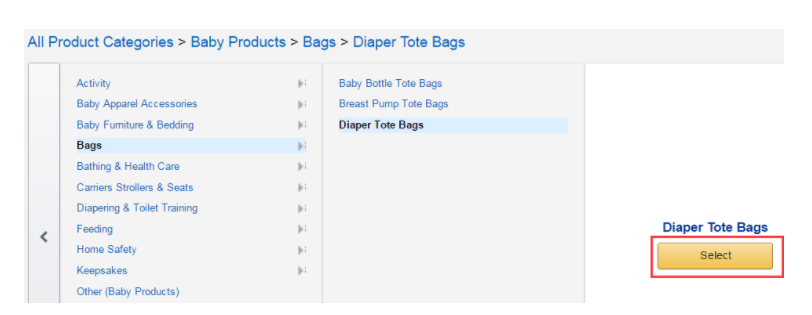 亚马逊刊登如果没有看到你的品类,可能是因为该品类的销售需要审核或受限你可以点击 “ Learn more ”获取更多信息
亚马逊刊登如果没有看到你的品类,可能是因为该品类的销售需要审核或受限你可以点击 “ Learn more ”获取更多信息 亚马逊 上架流程注意:搜索品类如果不确定您的商品品类,可以使用品类搜索功能,输入品类关键字后,进行搜索在搜索结果中选择相应的品类点击后,进入添加商品页面
亚马逊 上架流程注意:搜索品类如果不确定您的商品品类,可以使用品类搜索功能,输入品类关键字后,进行搜索在搜索结果中选择相应的品类点击后,进入添加商品页面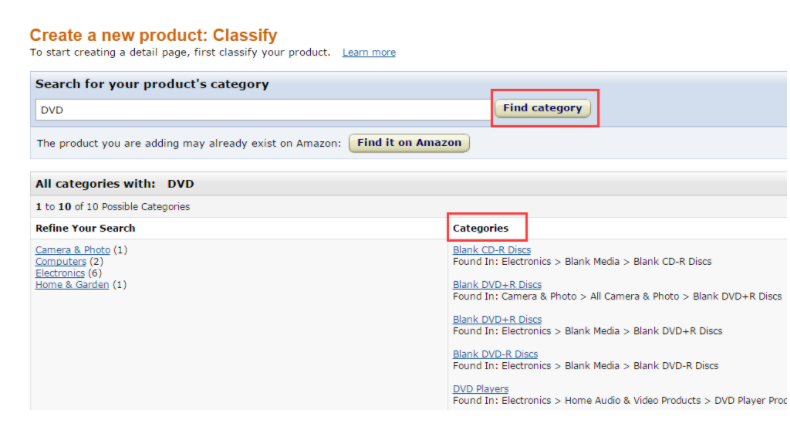 亚马逊 如何 添加商品4、接下来输入重要的商品信息,完成listing的编辑
亚马逊 如何 添加商品4、接下来输入重要的商品信息,完成listing的编辑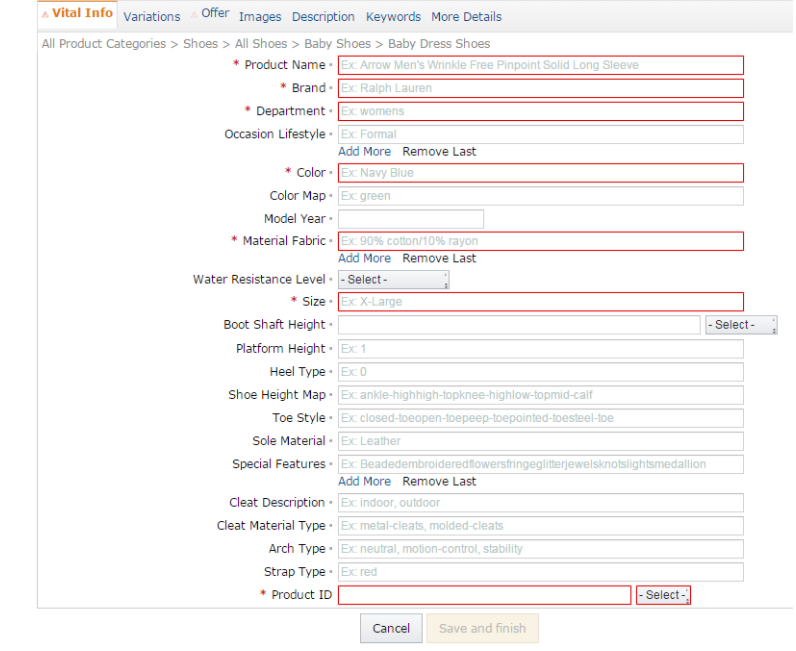 亚马逊第一次上传产品
亚马逊第一次上传产品
有红色星号标记的为必填项,提供所有必填的商品信息非常重要,其中包括:规范的商品名称、纯白背景的高质量图片、详细的商品介绍和重要属性如果没有提供必要的商品数据,可能导致你的商品收到质量警告,或被禁售
确认所有标识为红星的信息都填上以后屏幕下方的Save and finish按钮会由灰色变成橘黄色,点击Save and finish创建商品
在首次创建商品的过程中图片不会马上上传,要等商品信息都输入完毕,点击Save and finish按钮的时候图片才会上传
5、保存后大约30分钟之后,商品信息会展示到亚马逊前台和您的管理库存页面上,添加成功后在Manage Inventory页面出现该商品
填写信息点击保存按钮就添加完成
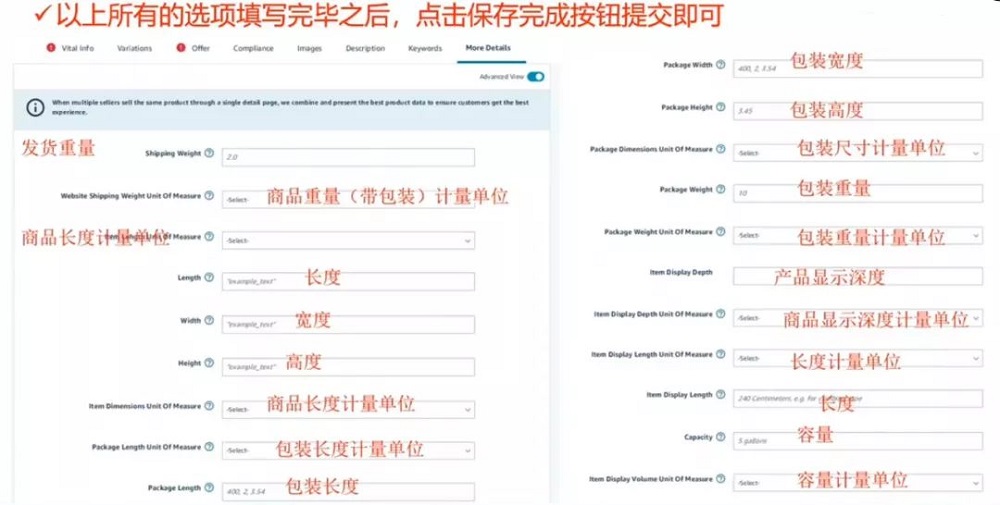 亚马逊如何推出产品
亚马逊如何推出产品


